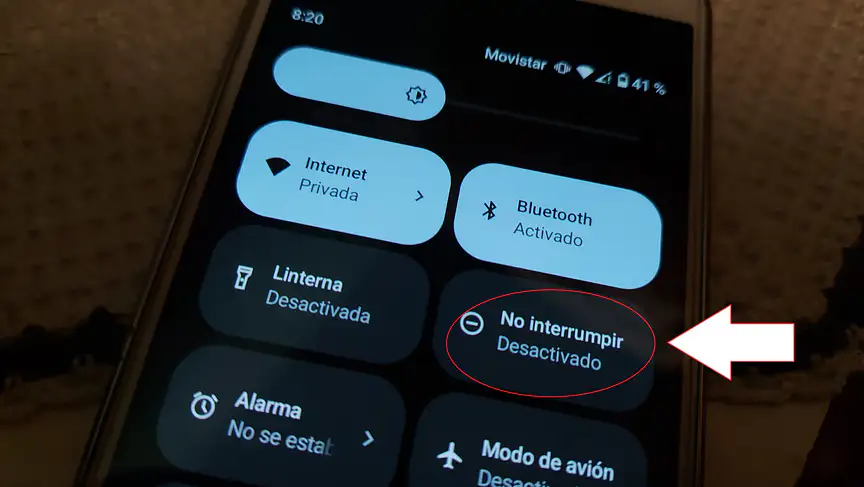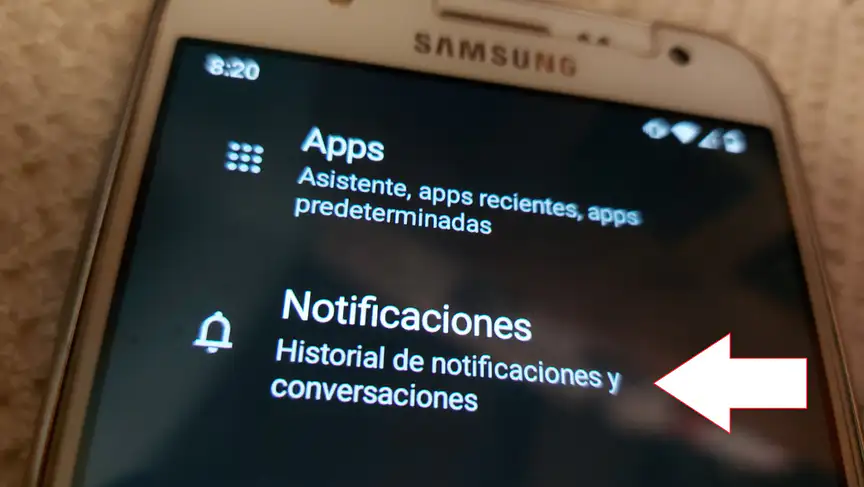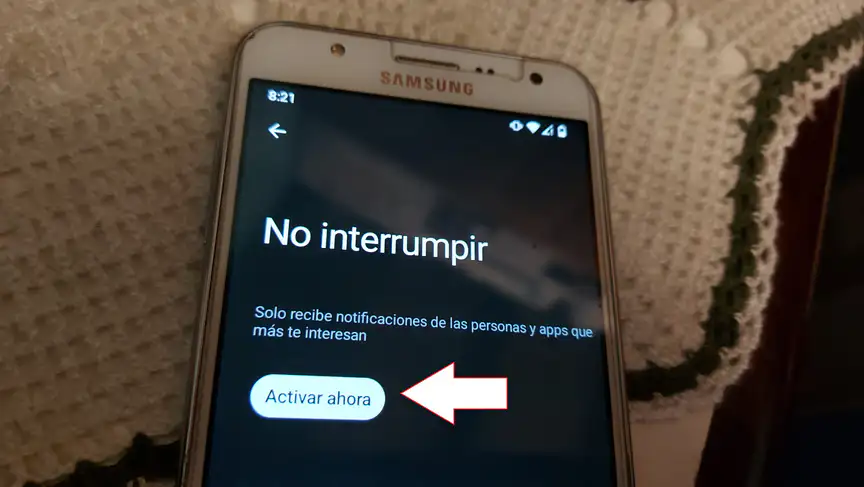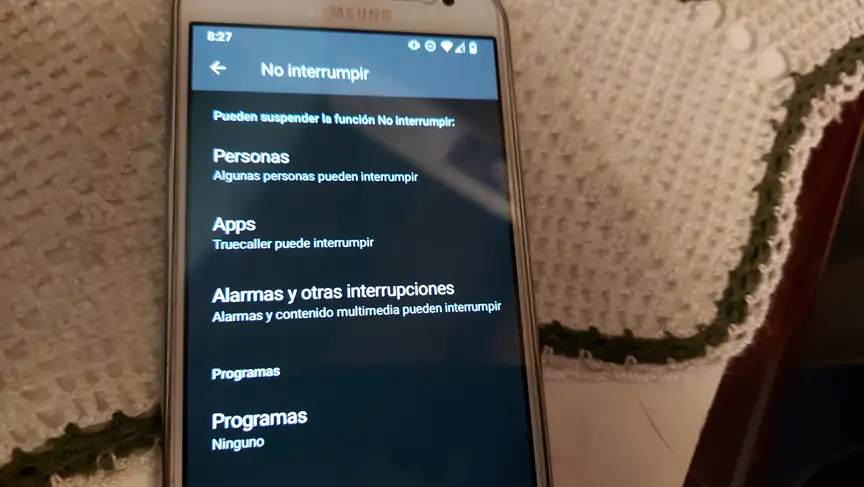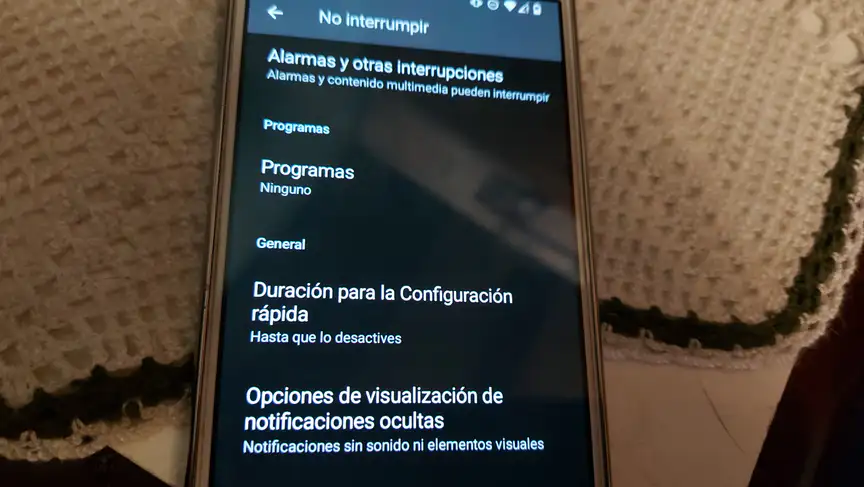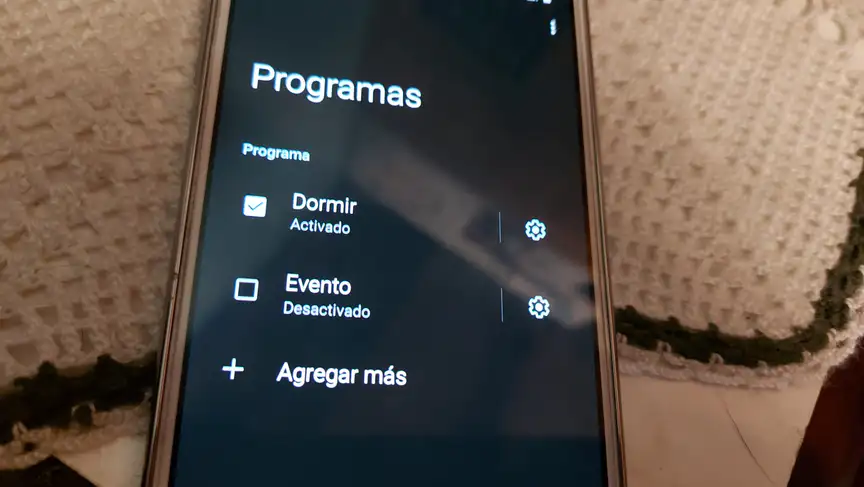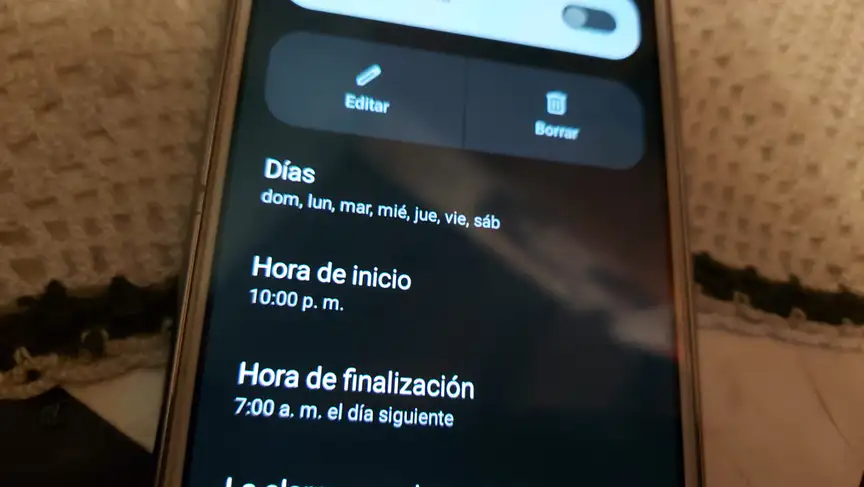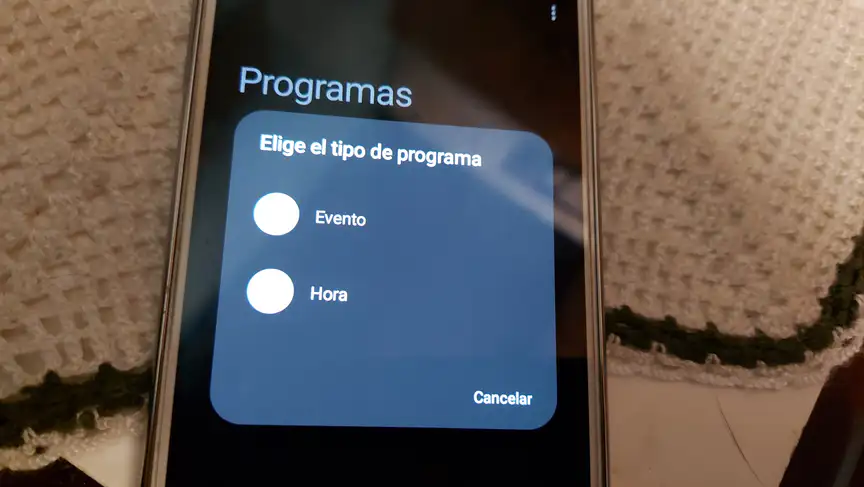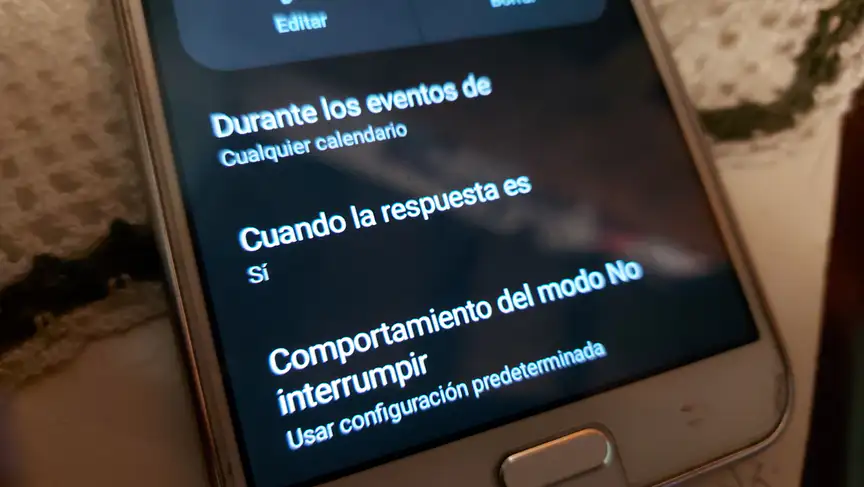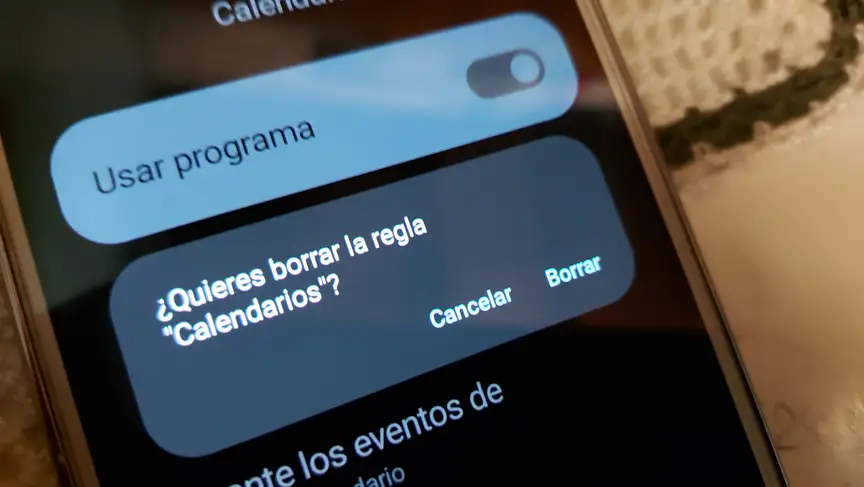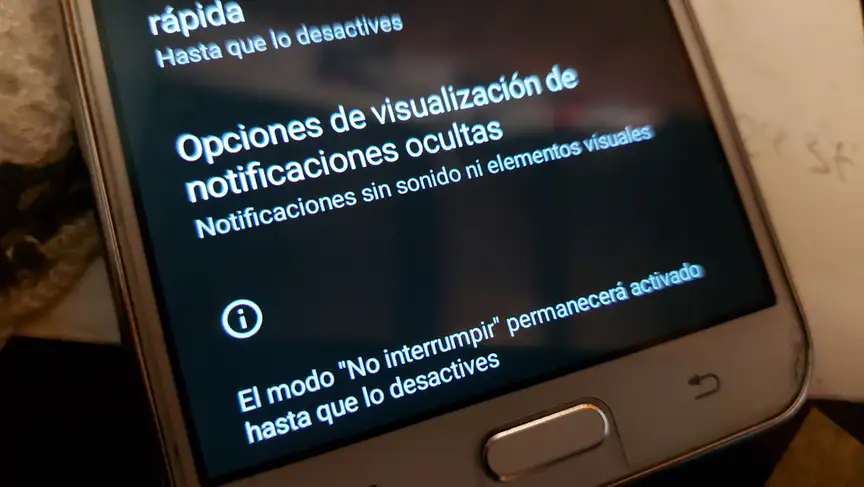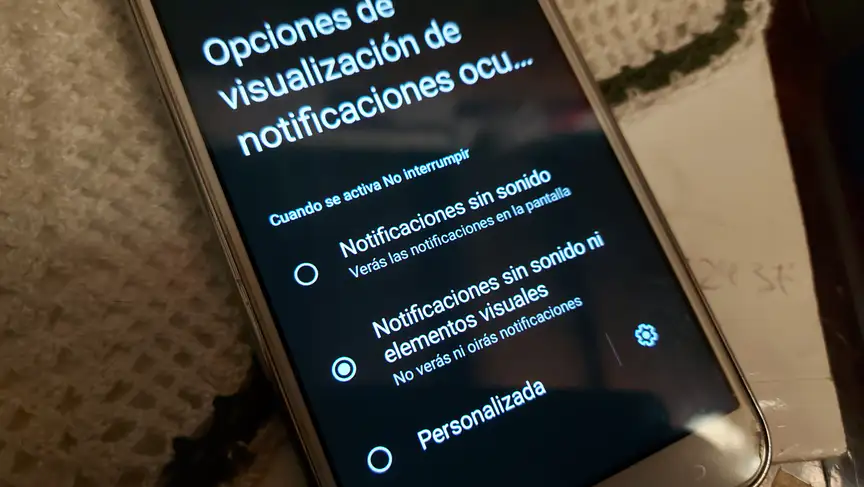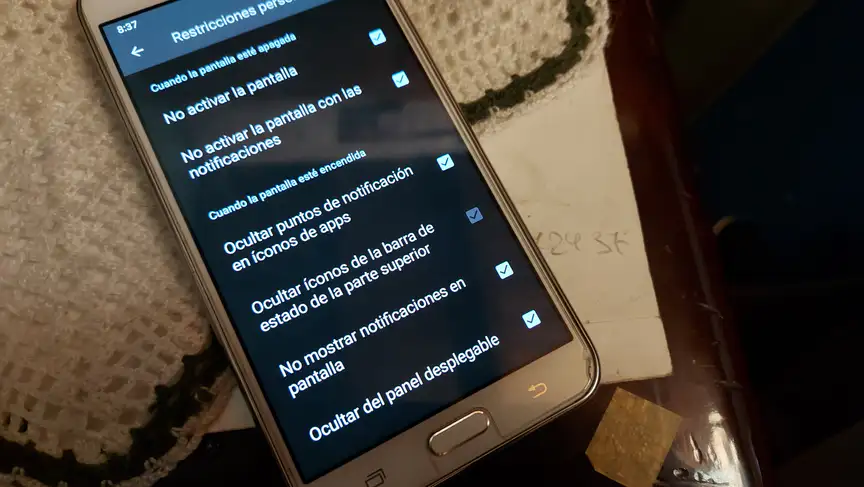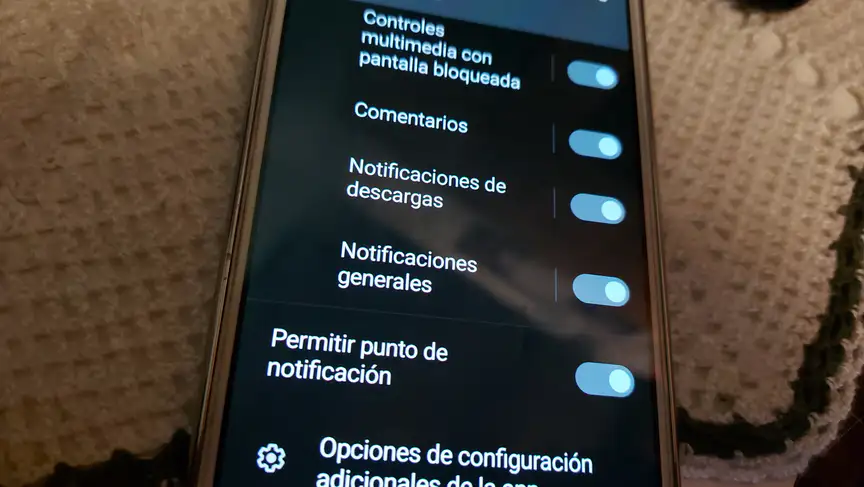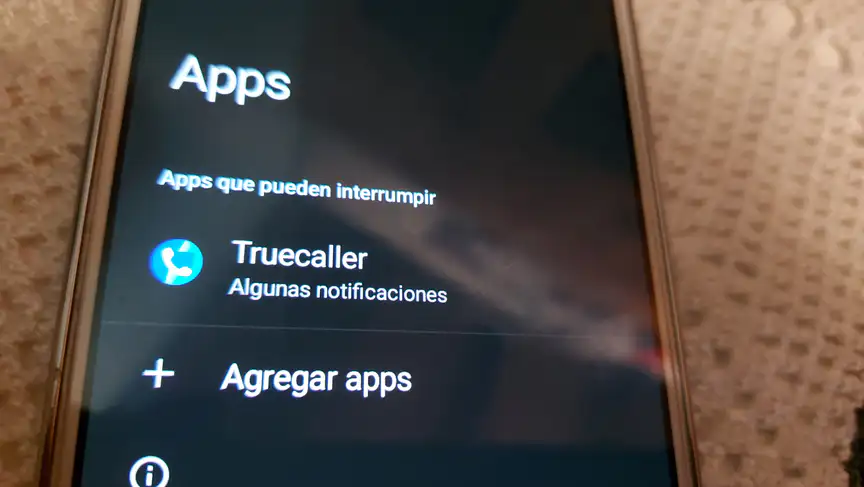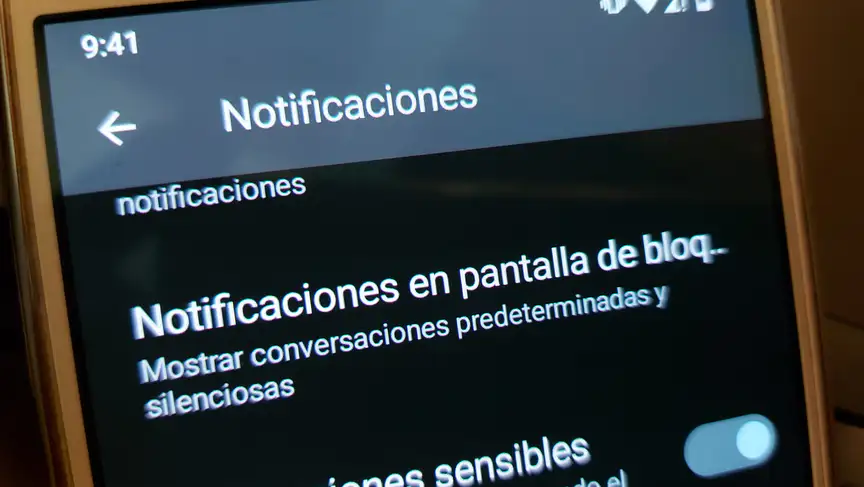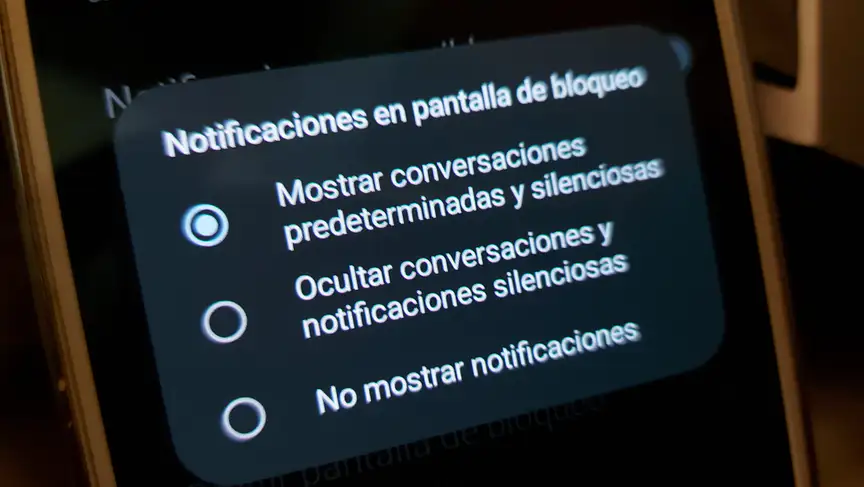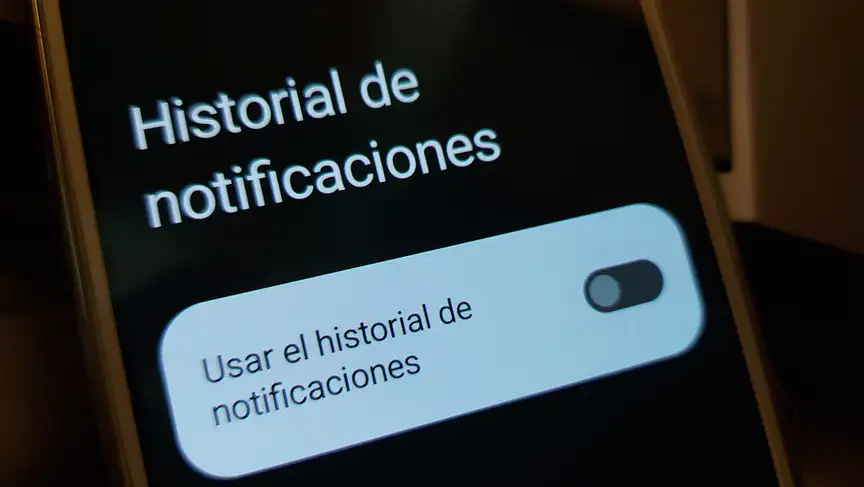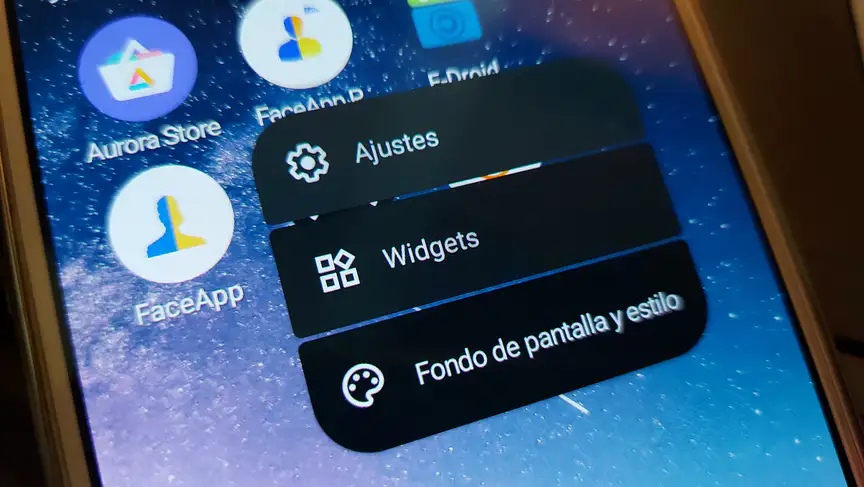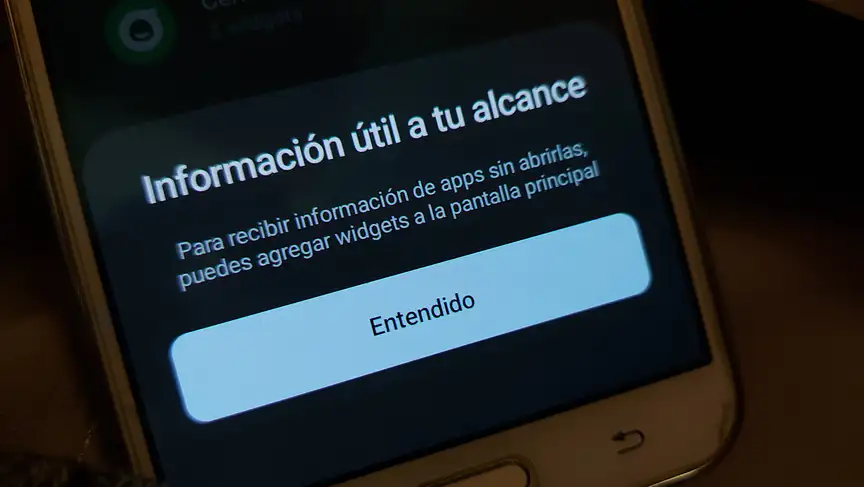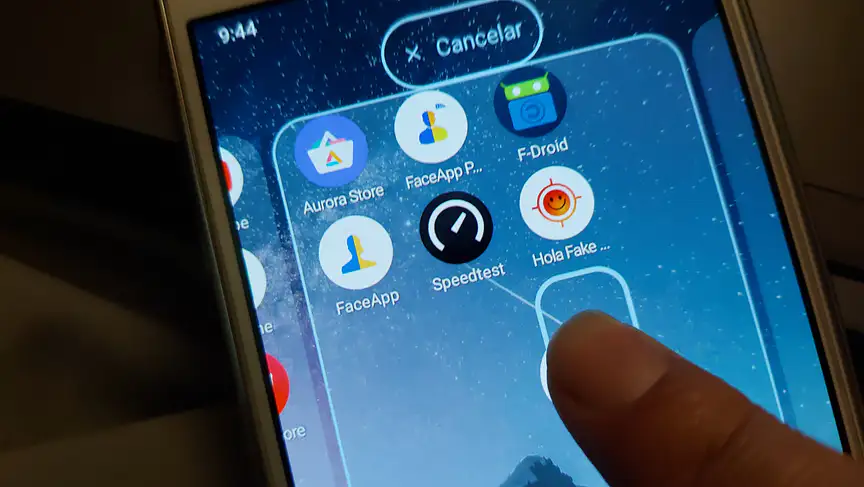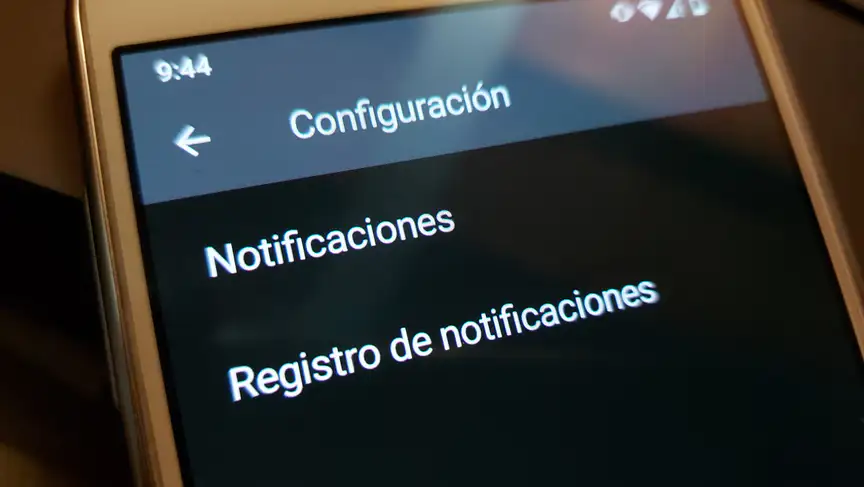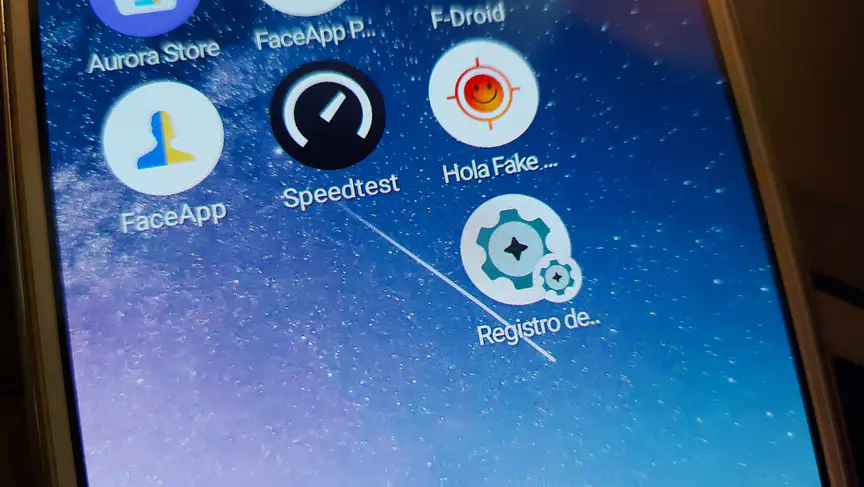En este blog hemos mencionado a una gran cantidad de trucos Android que puedes seguir fácilmente para diferente tipo de tareas y actividades. Ahora sólo faltaría hacer una pequeña pregunta ¿sabes cuales son todos los métodos para desactivar las notificaciones en Android?
Este podría ser un tema que muchas personas no lo tomen con la importancia del caso pero, si consideras todo lo que podrías estar haciendo en un momento determinado (un trabajo muy importante o simplemente descansando) quizá desees saber, la forma en que se pueden desactivar estas notificaciones en Android.
Recuerda: Nuestros Nuevos Trucos del Blog
Desactivar notificaciones en Android: ¡por qué debemos conocer su funcionamiento!
En párrafos anteriores dimos una ligera idea de lo que deberías saber sobre estas notificaciones en Android. No solamente debes saber cómo se desactivan para cuando estás descansando o con un trabajo importante sino también, para cuando alguien llama y no deseas responder.
Por supuesto que existe la posibilidad de bloquear las llamadas telefónicas o los mensajes de esas personas con las funciones nativas del teléfono móvil (o de sus aplicaciones) pero, el procedimiento podría funcionar de una forma diferente en cada modelo de teléfono móvil.
Se pueden desactivar las notificaciones en Android para una llamada telefónica, un contacto específico, aplicaciones intrusivas, correos electrónicos entre muchas otras situaciones más; también tienes la posibilidad de programar horarios en los cuales deseas «no ser molestado» desactivando estas notificaciones en Android.
Como desactivar las notificaciones en el celular Android
Empezaremos mencionando, la forma general en que se pueden desactivar estas notificaciones en Android; en realidad, hay dos métodos diferentes para realizarlo, lo cual dependerá primordialmente de la versión del sistema operativo que tengas en el celular.
- La primera manera y quizá la más fácil, es deslizando dos veces la pantalla hacia abajo. En ese momento te encontrarás con un mensaje que dice «No Interrumpir«; Por supuesto que este método funciona en las más recientes versiones del sistema operativo Android ya que en las antiguas, simplemente el acceso rápido no existe.
- La segunda forma es quizá la más larga. Tienes que ingresar a los «Ajustes» del sistema operativo y posteriormente, buscar la opción de «Notificaciones«; cuando toques a esa opción la primera vez veras que se encuentra «desactivado«.
Solamente tienes que tocar a esta opción para ingresar hacia su respectiva ventana. Allí existe un botón que dice «Activar Ahora« que debes tocar para que las notificaciones queden activadas y así, tener la posibilidad de desactivar a las que desees.
Desactivar notificaciones en Android: ¿Cómo personalizarlas?
Una vez que hayas seguido los pasos que mencionamos anteriormente, entrarás hacia una región en donde tendrás la posibilidad de elegir lo que desees hacer con estas notificaciones en Android. Hablamos específicamente, de la forma en que desees desactivarlas.
Tal como podrás ver en la captura anterior, aquí tienes una primera área en donde podrás desactivar las notificaciones para personas, aplicaciones entre otras cosas más; además, tienes la posibilidad de crear programas de acuerdo a tus preferencias y gustos de trabajo.
Un poco más abajo se encuentra el otra área de la configuración. Se encuentra bajo el término de «General» y desde aquí, puedes elegir la duración en la desactivación de una notificación entre otras opciones adicionales.
Si tocas a la opción de «Programas» entrarás hacia un acceso directo para poder desactivar todas las notificaciones el momento en que estés «durmiendo» o para cualquier evento seleccionado.
A lado de cada una de esas opciones tienes una rueda de engranaje que te ayudará, a definir algunos parámetros más. Por ejemplo, en las notificaciones desactivadas para dormir puedes elegir el horario en que estás descansando.
Un poco más abajo tienes una opción para «Agregar Más«. Allí tendrás que elegir entre un «Evento» u «Horarios«; debes darle un nombre para identificar este programa.
Una vez que lo actives (con el respectivo selector) podrás ver un menú adicional. En el mismo, tendrás que elegir si quieres aplicar este programa para un calendario específico o aquel que tengas en tu correo electrónico. Las otras opciones te ayudan a responder si deseas activar las notificaciones, tal vez o dejarlo sin respuesta.
Si no estas de acuerdo con este programa lo puedes eliminar el momento que desees. Solamente debes tocar el pequeño tacho de basura que se encuentra dentro de esta área para eliminar este programa recientemente creado.
Notificaciones en Android: ¿Qué son las notificaciones ocultas?
Dentro de la forma de personalizar a estas notificaciones en Android existe una parte en donde tienes la posibilidad de configurar, la forma en que las mismas deberían aparecer.
La pantalla que puedes ver en la parte superior es el área hacia donde debes ir. Una vez que toques a esa opción saltarás hacia otra ventana diferente en donde, podrás personalizar la forma en que deseas ver estas notificaciones en Android.
Puedes hacer que las notificaciones ocultas se han sin sonido, sin efectos visuales o simplemente, personalizarlas de acuerdo a tu gusto y preferencia.
Si tocas esa opción saltarás hacia otra ventana en donde tendrás que activar o desactivar determinado número de casillas. Las mismas te ayudarán a hacer que algunas notificaciones no se muestren, que tengan un sonido e inclusive, que únicamente pueden hacer vibrar al celular Android.
Desactivar notificaciones en aplicaciones Android
Esta viene a ser una de las partes más importantes que todo el mundo debería conocer. De forma nativa, cada vez que instales una aplicación Android la misma quedará configurada para enviarte notificaciones sobre cualquier evento que esté ocurriendo dentro de la misma.
Por ejemplo, para YouTube las notificaciones podrían llegar cada vez que exista un video nuevo, que alguien haya comentado sobre tu comentario, alguna campaña de videos cortos entre otras opciones más. Por esta razón, debes saber como desactivar las notificaciones de las aplicaciones Android.
El primer método se apoya dentro de los mismos ajustes. Debes ingresar hacia una de las ventanas en donde nos quedamos anteriormente y tocar la opción de «Apps«. En ese momento, tendrás que agregar nuevas aplicaciones para desactivar sus notificaciones.
Por lo general, las aplicaciones tienen diferente número de ítems para desactivar sus notificaciones. Pero existen excepciones que posiblemente, hagan que algunas aplicaciones Android no dispongan de estos elementos. En ese caso, tendrías que ingresar hacia la respectiva herramienta y allí, dentro de sus ajustes desactivar a todas las notificaciones de esa herramienta.
Desactivar notificaciones en Android cuando la pantalla esta bloqueada
Si la pantalla se encuentra bloqueada también podrían llegar determinado número de notificaciones. Esto también lo podemos configurar para que las mismas, no llega a aparecer en ningún momento.
Solamente debes ingresar hacia el área de los «Ajustes» y posteriormente a las «Notificaciones«; debes navegar hacia la parte inferior en donde encontrarás a la opción que dice «Notificaciones en Pantalla de Bloqueo«.
Una vez que toques a esa opción aparecerán unas cuantas opciones para configurar. Puedes hacer que se muestren notificaciones silenciosas, que se oculten las mismas o simplemente, que no se muestra ningún tipo de notificación cuando la pantalla esta bloqueada.
¿Puedo Recuperar notificaciones pérdidas en el celular Android?
Por supuesto que si pero, esto también dependerá en gran medida de la versión de sistema operativo Android que tengas instalado en el celular. Algunas versiones antiguas lastimosamente no tiene la posibilidad de ayudar al usuario a recuperar algunas notificaciones pérdidas.
Si cuentas con un teléfono móvil de reciente generación entonces, también tendrás un sistema operativo Android reciente. Para ese tipo de casos existen dos formas diferentes de recuperar las notificaciones pérdidas en Android.
La primera de ellas se apoya en los ajustes. Debes ingresar hacia allí y posteriormente al área de las «Notificaciones»; tienes que navegar hacia la parte inferior en donde se encuentra la opción que dice «Historial de Notificaciones«.
Al tocar esa opción saltarás a otra ventana en donde encontrarás un pequeño selector que originalmente, esta desactivado. Si lo mueves a la posición de encendido empezarán a registrarse todas las notificaciones. Aquellas que no hayas leído se mostrarán cuando las busques.
La segunda forma en realidad viene a ser la manera en que podrás revisar las notificaciones pérdidas en Android. Para esto, tienes que crear un pequeño widget que estará presente en la pantalla.
- Darle un toque largo sobre cualquier espacio vacío en la pantalla y posteriormente, elige la opción que dice «Widgets«.
- La siguiente pantalla simplemente es informativa y debes tocar la opción de «Entendido».
- Aparecerán unas cuantas opciones y de las cuales, tienes que elegir la que dice «Configuración«.
- Dale un toque largo a esa opción para que inmediatamente, el widget aparezca en la pantalla.
- Tendrás que elegir la opción que dice «Registro de Notificaciones» para ese widget.
Sólo tienes que realizar esos pasos para que el widget quede siempre presente en la pantalla principal. Como anteriormente ya activaste la opción que recomendamos, ya podrás revisar aquellas notificaciones pérdidas que no leíste o revisaste yendo hacia donde se encuentra este widget.
Conclusiones generales
Configurar correctamente la forma en que debemos desactivar las notificaciones en Android es una tarea muy importante que debemos conocer todos. Sólo de esa manera, evitaremos ser molestados en horas especiales para nosotros.
En lugar de apagar el teléfono móvil o de ponerlo en el modo avión, puedes hacer que no se registren notificaciones cuando estás durmiendo, comiendo, haciendo deporte o cualquier otra tarea importante para ti.
Lo mejor de todo se encuentra en lo que mencionamos al final del tutorial. La posibilidad de revisar las notificaciones pérdidas en Android es algo nuevo que siempre estuvimos buscando, en versiones antiguas de sistema operativo de Google.
Cabe mencionar finalmente, que todo lo mencionado puede variar de teléfono móvil al teléfono móvil. También pueden haber variaciones en los pasos de una versión de sistema operativo Android a otra diferente. De todos modos, lo importante del tutorial es que conozcas que existen diferentes formas para desactivar notificaciones en el celular Android y que todas ellas, están al alcance de tu mano.